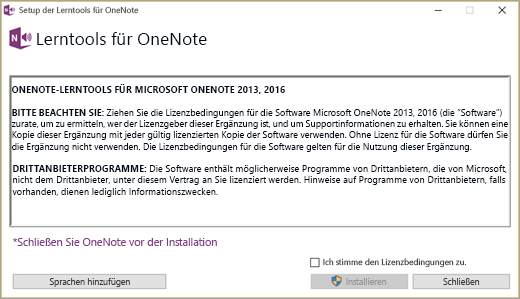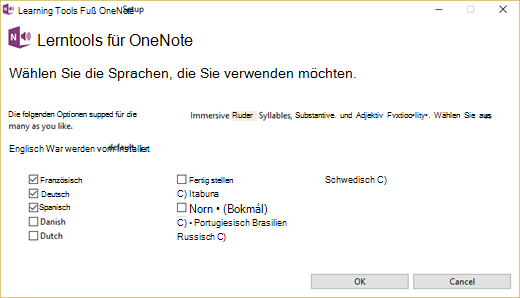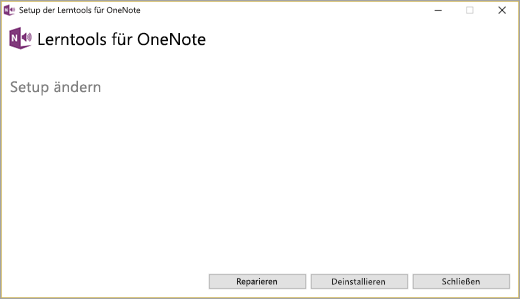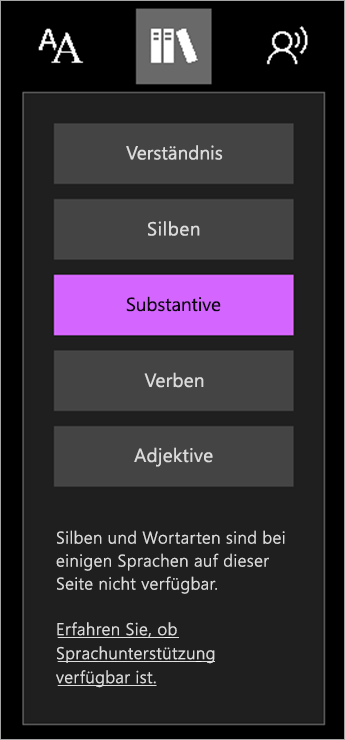Hinweis: Dieser Artikel hat seine Aufgabe erfüllt und wird bald zurückgezogen. Um Probleme vom Typ "Seite nicht gefunden" zu vermeiden, entfernen wir Links, die uns bekannt sind. Wenn Sie Links zu dieser Seite erstellt haben, entfernen Sie diese. Gemeinsam sorgen wir für funktionierende Verbindungen mit dem Internet.
Das Lerntools-Add-In für OneNote unterstützt jetzt mehr Sprachen für die Features Silben und Wortarten (Substantive, Verben, Adjektive) des plastischen Readers. Darüber hinaus werden häufig weitere Sprachen hinzugefügt. Um bei der Installation Downloadspeicherplatz zu sparen, können Sie im Lerntools-Add-In jetzt die gewünschten Sprachen während der Installation auswählen.
Wenn Sie das Lerntools-Add-In für OneNote 2013 und 2016 installieren, können Sie während des Installations- oder Aktualisierungsvorgangs andere Sprachen auswählen. Führen Sie die folgenden Schritte aus, um zu erfahren, wie Sie vorgehen müssen.
Erstmalige Installation des Lerntools-Add-Ins für OneNote
-
Schließen Sie OneNote.
-
Laden Sie das Lerntools-Add-In herunter, und wählen Sie Ausführen aus.
-
Wählen Sie die Schaltfläche Sprachen hinzufügen.
-
Wählen Sie die Sprachen aus, die Sie installieren möchten. Englisch wird standardmäßig installiert. Französisch, Deutsch und Spanisch sind ebenfalls standardmäßig ausgewählt, können jedoch bei Bedarf deaktiviert werden. Darüber hinaus erkennt das Installationsprogramm, ob Sie entsprechende Office-Sprachpakete installiert haben, und fügt diese Sprachen zur Auswahlliste hinzu.Hinweis: Wenn Sie diesen Schritt überspringen, installiert das Installationsprogramm automatisch alle standardmäßigen und automatisch erkannten Sprachen.
-
Schließen Sie die Installation ab, und starten Sie OneNote. Die Lerntools werden als neue Registerkarte in Ihrem OneNote-Menüband angezeigt.
Aktualisieren des Lerntools-Add-Ins, um Unterstützung für weitere Sprachen hinzuzufügen
Wenn Sie das Lerntools-Add-In in OneNote 2013 oder 2016 bereits verwenden, aber gerne Silben und Wortarten hinzufügen möchten, überprüfen Sie, ob Ihre Sprache unterstützt wird. Wenn Ihre Sprache unterstützt wird, müssen Sie das Lerntools-Add-In aktualisieren oder neu installieren.
Besuchen Sie zuerst https://www.onenote.com/learningtools, und wählen Sie den Link jetzt herunterladen aus. Wenn nach dem Auswahl von Ausführen der Startbildschirm angezeigt wird, befolgen Sie die Installationsschritte im ersten Abschnitt dieses Artikels.
Wenn der nachfolgende Bildschirm "Ändern" angezeigt wird, müssen Sie Ihr Lerntools-Add-In deinstallieren und dann mit de neuesten Sprachupdates erneut installieren. Wählen Sie Deinstallieren aus, und führen Sie das Lerntools für OneNote-Setup erneut aus. Wählen Sie Sprachen hinzufügen aus, und befolgen Sie die Schritte im ersten Abschnitt dieses Artikels.
Zukünftige Updates für das Lerntools-Add-In
Sie lesen möglicherweise von Zeit zu Zeit mit dem plastischen Reader eine Seite mit Sprachen, die Silben und/oder Wortarten derzeit nicht unterstützen. In diesem Fall erhalten Sie eine Benachrichtigung, wenn Sie im Bereich "Grammatikoptionen" eine Auswahl treffen. Wählen Sie den Link aus, um die neuesten Updates zu den verfügbaren Sprachen für das Lerntools-Add-In zu erhalten.
Sobald neue Sprachen hinzukommen, werden Sie zum Aktualisieren des Add-Ins aufgefordert. Wenn Sie weitere Sprachen hinzufügen möchten, stellen Sie sicher, dass Sie während dieser Updates die Schaltfläche Sprachen hinzufügen ausgewählt haben. Andernfalls ist keine weitere Aktion erforderlich, und Ihre Sprachen werden automatisch übertragen.
Derzeit unterstützt das Add-In Learning Tools die folgenden Sprachen für Silben und Wortarten (Substantive, Verben und Adjektive):
-
Dänisch
-
Niederländisch
-
Englisch
-
Finnisch
-
Französisch
-
Deutsch
-
Italienisch
-
Norwegisch (Bokmål)
-
Portugiesisch – Brasilien
-
Portugiesisch - Portugal (nur Silben)
-
Russisch
-
Spanisch
-
Schwedisch